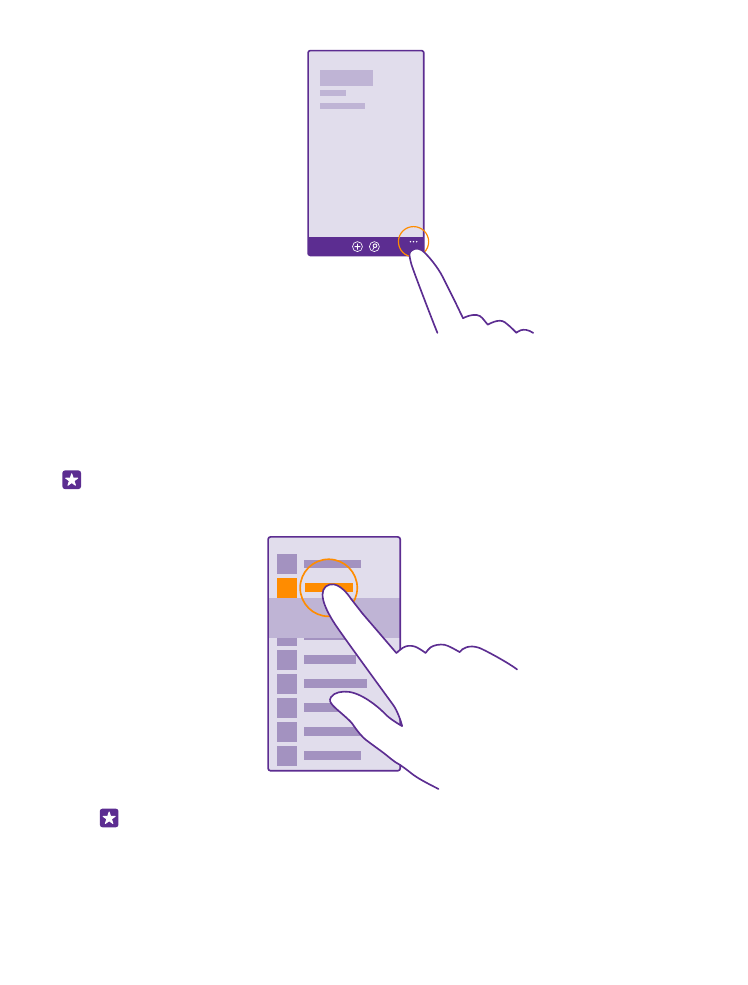
Utilizarea ecranului tactil
Explorați telefonul prin acțiuni precum atingerea, tragerea cu degetul sau glisarea.
1. Pentru a utiliza telefonul, nu trebuie decât să atingeți sau să atingeți continuu ecranul tactil.
2. Pentru a deschide mai multe opțiuni, plasați degetul pe un element până când apare meniul.
Exemplu: Pentru a deschide o aplicație sau alt element, atingeți aplicația sau elementul.
Pentru a edita sau a șterge o rezervare din calendar, atingeți continuu rezervarea
respectivă, apoi selectați opțiunea dorită.
Indicație: Puteți utiliza telefonul chiar și atunci când purtați mănuși. Pe ecranul de
Start, deplasați degetul în jos din partea de sus a ecranului, atingeți TOATE
SETĂRILE > atingere, apoi comutați Sensibilitate la atingere pe înalt. Atingerea
© 2015 Microsoft Mobile. Toate drepturile rezervate.
14
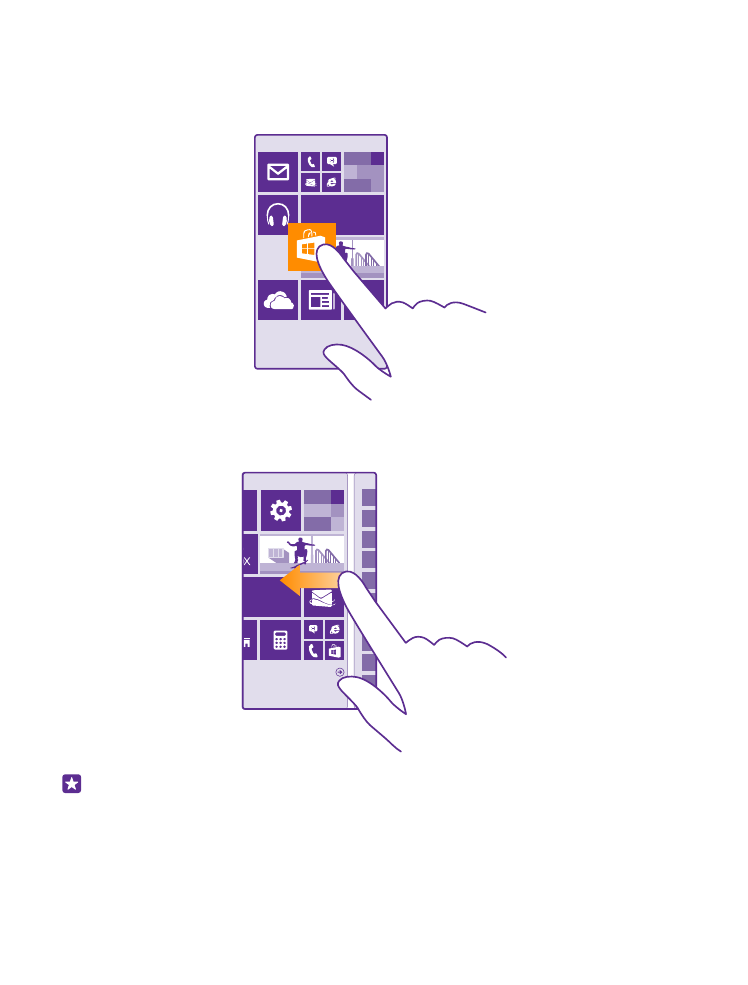
sensibilă nu este acceptată de toate telefoanele. Pentru disponibilitate, accesați
www.microsoft.com/mobile/support/wpfeatures.
Atingerea continuă a unui element pentru glisarea acestuia
Așezați degetul pe un element timp de câteva secunde, apoi glisați degetul pe ecran.
Tragerea cu degetul
Puneți degetul pe ecran, apoi glisați-l în direcția dorită.
Exemplu: Trageți cu degetul la stânga sau la dreapta pentru a comuta între ecranul de
Start și meniul aplicații sau între diversele vizualizări din Huburi. Pentru a parcurge rapid
o listă sau un meniu lung, glisați degetul rapid în sus sau în jos, apoi ridicați-l. Pentru a
opri parcurgerea, atingeți ecranul.
© 2015 Microsoft Mobile. Toate drepturile rezervate.
15
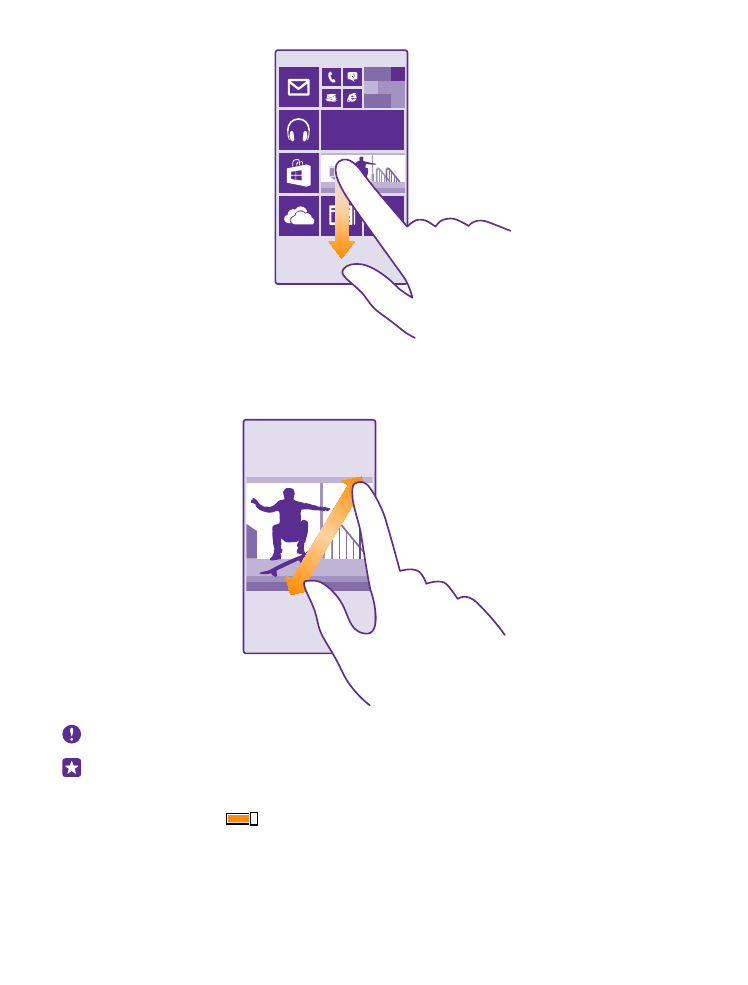
Mărire sau micșorare
Așezați 2 degete pe un element, cum ar fi o hartă, o fotografie sau o pagină web, apoi
îndepărtați sau apropiați degetele.
Important: Evitați zgârierea ecranului tactil.
Indicație: Ecranul se rotește automat când rotiți telefonul la 90 de grade. Pentru a bloca
ecranul în orientarea curentă, pe ecranul de Start, deplasați degetul în jos din partea de
sus a ecranului, apoi atingeți TOATE SETĂRILE > rotire ecran. Comutați Blocare
rotație la Activat
. Este posibil ca rotirea ecranului să nu funcționeze în toate
aplicațiile sau vizualizările.
© 2015 Microsoft Mobile. Toate drepturile rezervate.
16